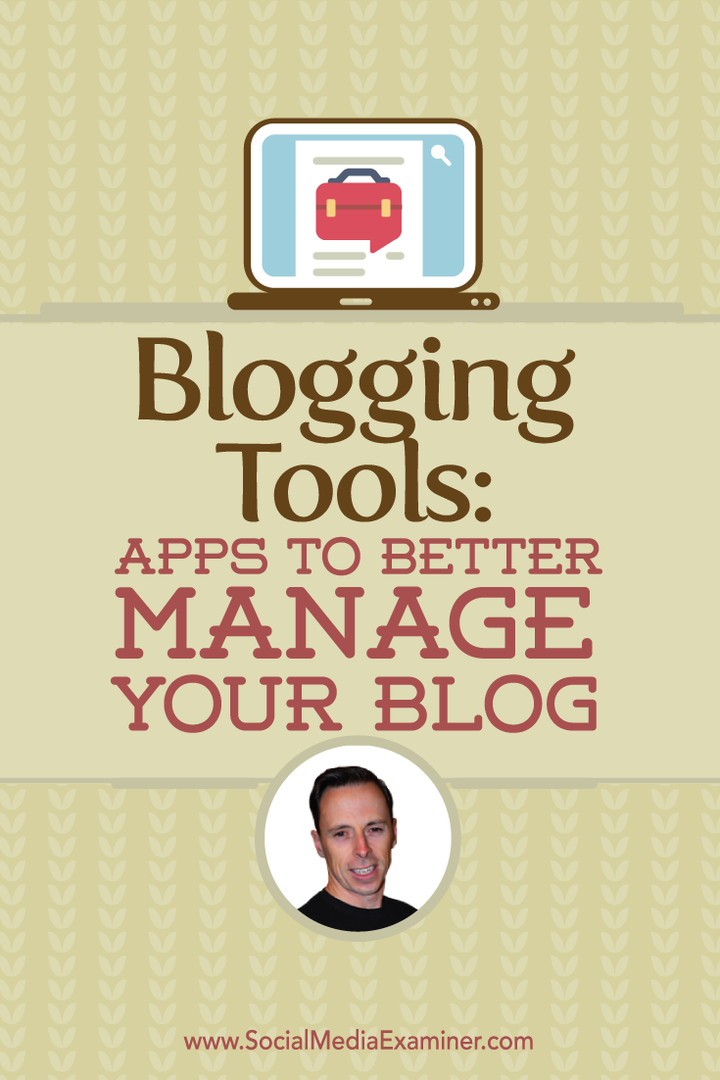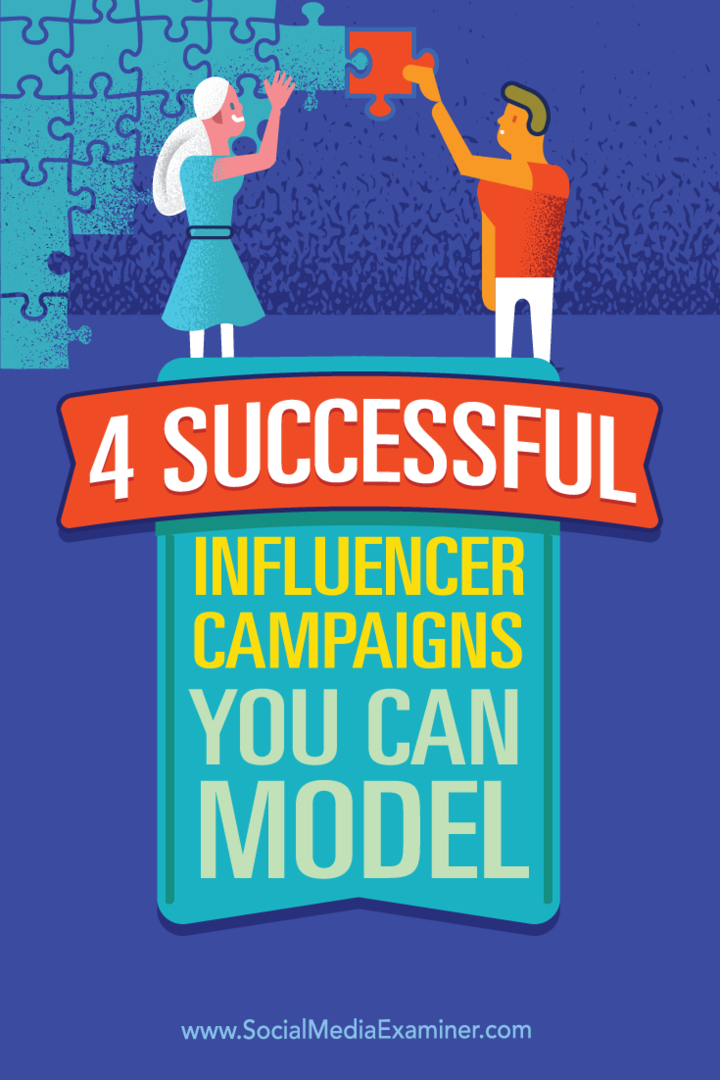Hoe u met één tik twee-factorenauthenticatie inschakelt op uw Google-account
Veiligheid Google / / March 17, 2020
Twee-factor-authenticatie is een geweldige beveiligingsmaatregel en ik kan u niet genoeg aanbevelen hoe belangrijk het is om het in uw Google-account in te schakelen.
 Twee-factor-authenticatie is een geweldige beveiligingsmaatregel en ik kan u niet genoeg aanbevelen hoe het is belangrijk om het in te schakelen voor uw Google-account (en alle andere services die alles ondersteunen) vergelijkbaar).
Twee-factor-authenticatie is een geweldige beveiligingsmaatregel en ik kan u niet genoeg aanbevelen hoe het is belangrijk om het in te schakelen voor uw Google-account (en alle andere services die alles ondersteunen) vergelijkbaar).
Het moet echter altijd vervelend zijn om altijd een app te starten en vervolgens een code te typen, vooral als u gebruikt altijd gedeelde apparaten, wat zich vertaalt in het dagelijks doorlopen van het proces basis.
Welnu, Google moet op dezelfde manier hebben gedacht toen het besloot iets aan te bieden met de naam One-Tap Two Step Verification. U tikt namelijk gewoon op Ja in een prompt die op uw telefoon wordt weergegeven wanneer u probeert in te loggen, en u bent klaar om te gaan.
Voordat we bekijken hoe de functie is ingeschakeld, bekijk dan onze handleidingen over tweefactorauthenticatie:
- Google Two Factor Authentication Roundup
- Google Apps Two Factor Authentication
- Facebook Twee-factorenauthenticatie
- Dropbox-verificatie in twee stappen
- Microsoft tweestapsverificatie
- LastPass Twee-factorenauthenticatie
Nu is het essentieel om te weten dat prompts zowel op iPhone en iPad als op Android werken. Voor de Apple-apparaten heb je de Google App geïnstalleerd, terwijl voor Android-apparaten de nieuwste Google Play-services voldoende zouden moeten zijn.
Ik zal de stappen voor Android doorlopen, maar het proces is in wezen hetzelfde in iOS.
Om dingen te starten, moet je eerst authenticatie in twee stappen inschakelen (als je dit al hebt ingeschakeld, kun je dit eerste deel overslaan). Jij kan doe dit op dit adres (u moet inloggen op uw Google-account). Klik op Aan de slag - u wordt mogelijk gevraagd uw wachtwoord opnieuw in te voeren.
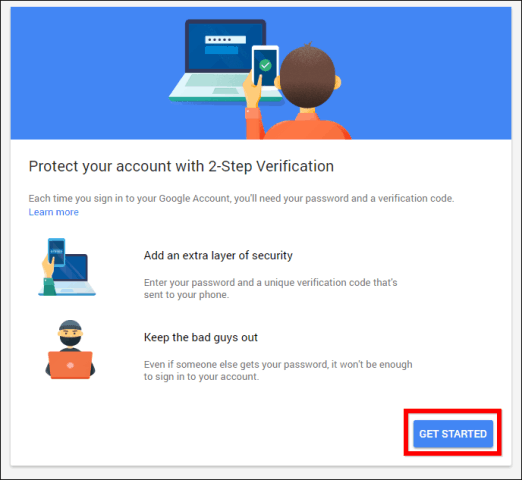
U wordt gevraagd welk nummer u wilt gebruiken.
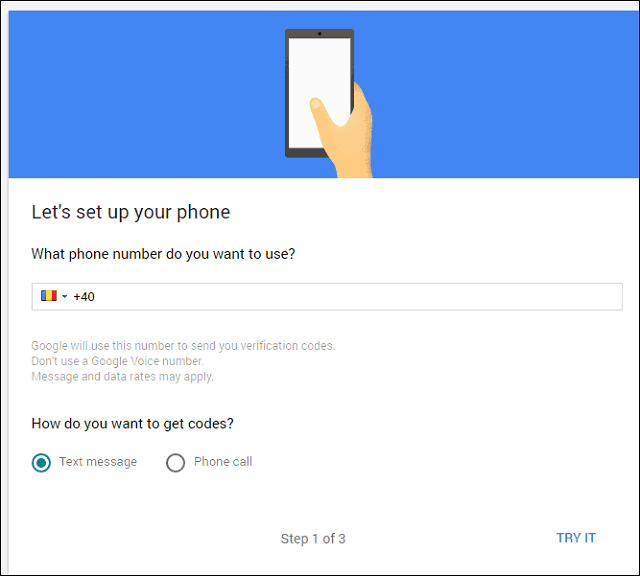
Nadat je hebt gekozen of je liever een code krijgt via sms of telefoontje, wordt je gevraagd deze code in te voeren.
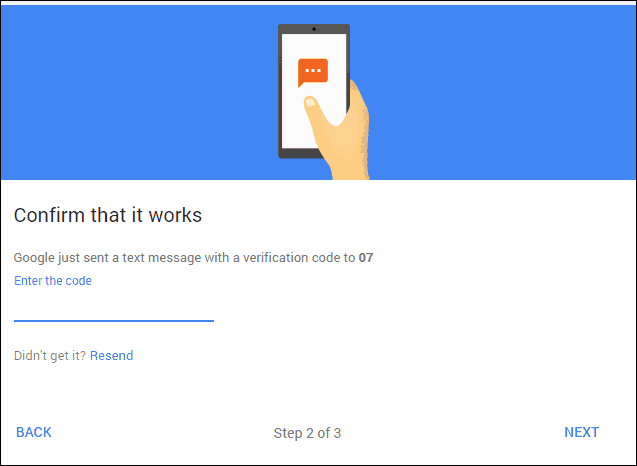
Als het correct is, kunt u authenticatie in twee stappen activeren.
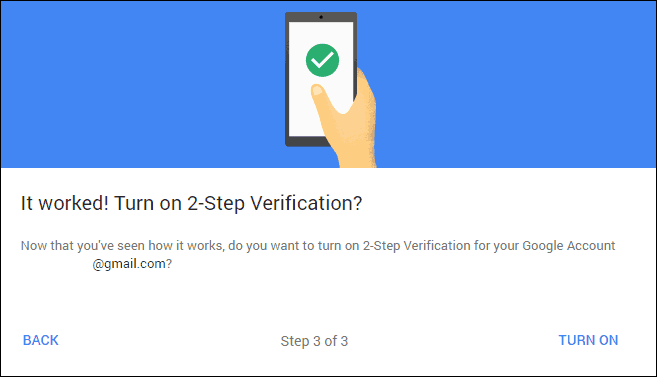
Zodra dat is gebeurd, scrol je helemaal naar Google Prompt op de speciale pagina (degene die wordt weergegeven nadat je de beveiligingsmaatregel hebt geactiveerd). Klik op Telefoon toevoegen en vervolgens op Aan de slag. Nadat u een telefoon heeft toegevoegd, kunt u hier terugkeren en indien nodig meer toevoegen.
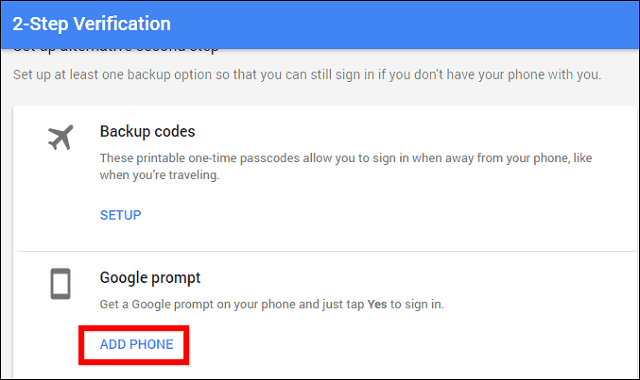
Selecteer je telefoon in de lijst (als je er meer dan één hebt in je Google-account). Het hoeft alleen een schermvergrendeling te hebben - de pagina zal aangeven of u dit wel of niet doet.
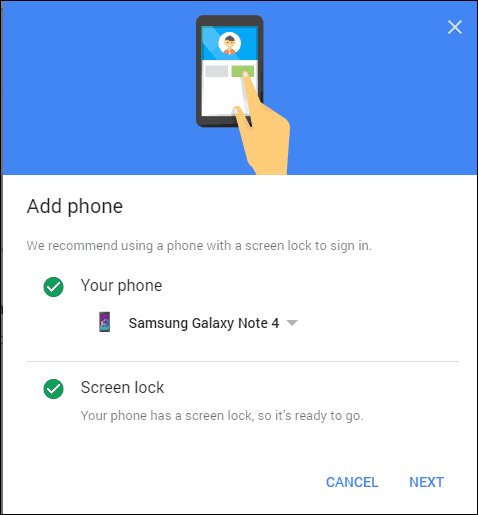
Zodra u op Volgende klikt, wordt dit venster weergegeven. Klik op Probeer het.
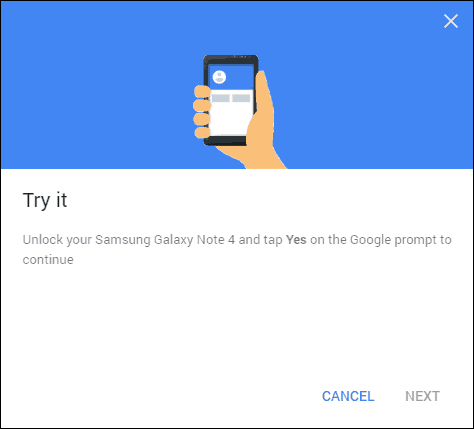
Een prompt zoals de onderstaande wordt op de telefoon weergegeven. Zodra je op Ja hebt getikt, ben je klaar om te gaan. Elke keer dat u zich aanmeldt vanaf een nieuw apparaat, wordt dezelfde prompt weergegeven.
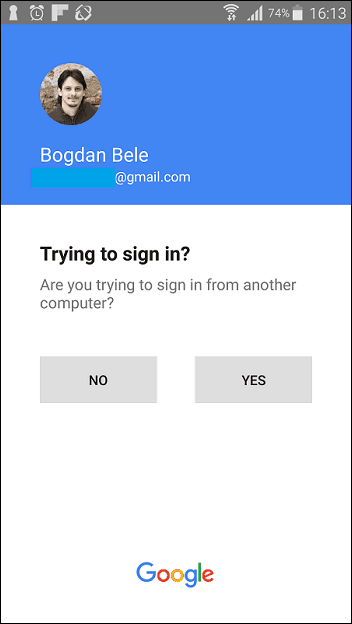
U kunt er natuurlijk voor kiezen om dit te omzeilen voor apparaten die u vertrouwt. Vink het vakje aan naast 'Niet opnieuw vragen op deze computer'.
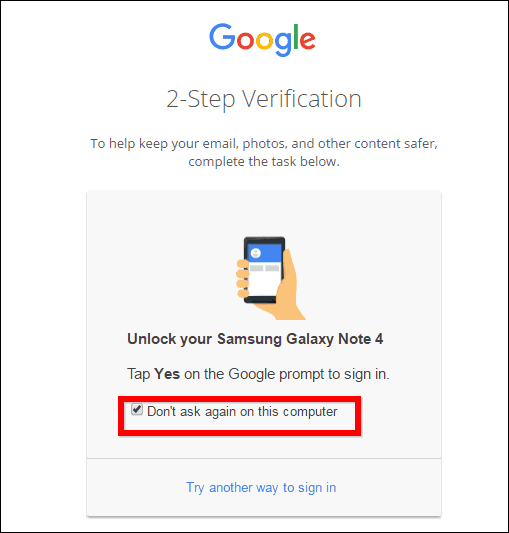
Ik geloof dat dit de gemakkelijkst te gebruiken tweefactorauthenticatiemethode is en dat Google het fantastisch heeft gedaan.